Word文档如何给文字添加底纹
1、打开Word文档,选中需要加底纹的文字,如图对该诗进行全选。
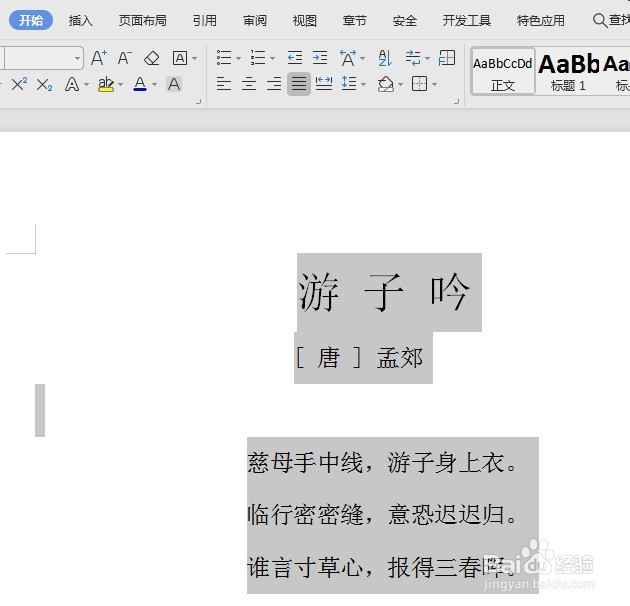
2、选中菜单的“页面布局”底下的“页面边框”。

3、出现“边框和底纹”的对话框,点击一下上面的“底纹”。

4、在左侧“填充”那,选择一种我们喜欢的颜色,如图选择橙色。
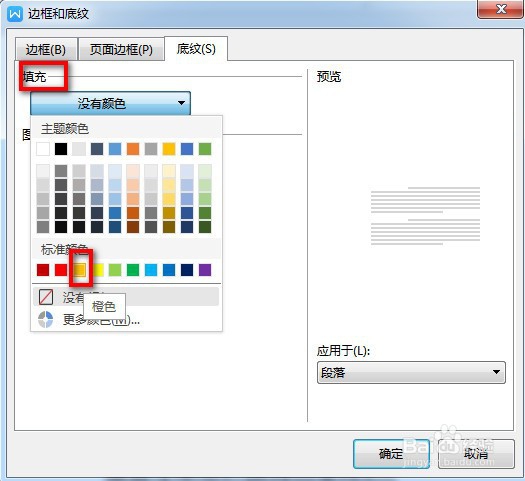
5、在右侧预览底下,点击“应用于”的下拉框,看到有“文字”跟“段落”两个选项,由于我们烂瘀佐栾这是要应用于文字的,故选中“文字”后,点击“确定”。

6、结果效果如下图,该诗添加了橙色的底纹。

1、打开Word文档,选中需要加底纹的文字,如图对该诗进行全选。
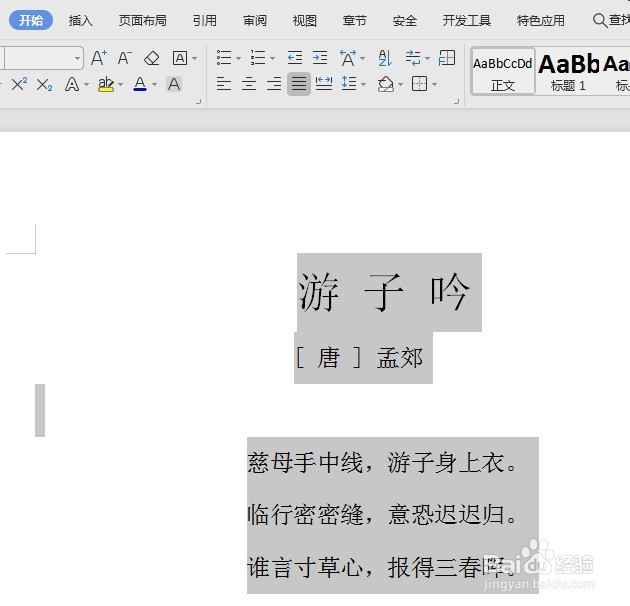
2、选中菜单的“页面布局”底下的“页面边框”。

3、出现“边框和底纹”的对话框,点击一下上面的“底纹”。

4、在左侧“填充”那,选择一种我们喜欢的颜色,如图选择橙色。
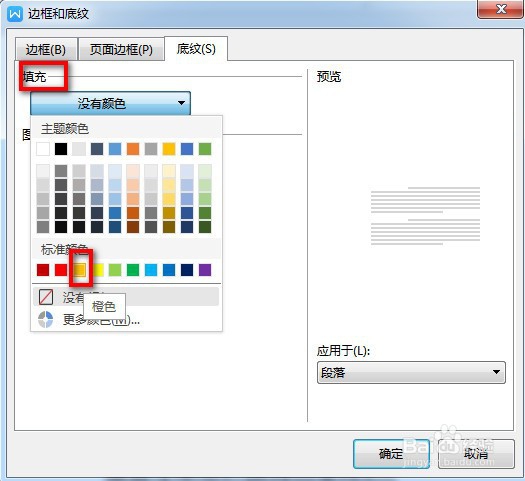
5、在右侧预览底下,点击“应用于”的下拉框,看到有“文字”跟“段落”两个选项,由于我们烂瘀佐栾这是要应用于文字的,故选中“文字”后,点击“确定”。

6、结果效果如下图,该诗添加了橙色的底纹。
